上一篇文章,Mulberry和大家聊了一下我用Google Calendar寫晨間日記的緣起,接著就來看看實際的作法吧。
正統的晨間日記(Excel檔)採用九宮格形式-正中央是日期、天氣、紀念日…等基本事項,旁邊的八個欄位則分別用來記錄工作、人際關係、健康、財務…等不同種類的事件。由於我之前寫了接近兩年的Excel晨間日記,所以改用Google Calendar寫晨間日記時,也採用了類似的模式-記下事件的相關細節,並區分出不同種類日記。
書寫生活事件,連結多媒體回憶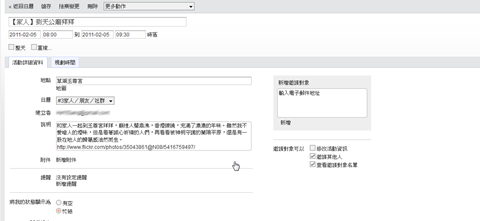
用Google Calendar(以下簡稱GCal)寫日記非常簡單-先在日曆頁面裡新增一個事件(或是選擇前一天想要記錄的行程),再到該事件的編輯頁面記錄其時間、地點、與相關心情記事,就這麼簡單。
由於GCal本身和其他Google服務有很不錯的連結,所以我們寫日記的時候,還可以瀏覽Google地圖,加入參與者的名字和電子郵件地址,列出照片或文章等相關網址,甚或把相關的Google Docs加到附件欄位,讓日記內容更加多采多姿。
多彩行事曆,區別不同種類日記
GCal允許我們建立多個行事曆,並為這些行事曆加上不同顏色,用來區別不同種類的行程;同樣的,我們也能利用這樣的功能來區別不同種類的日記。以筆者的日記為例,承襲了我原本在寫的九宮格日記,總共分成工作、部落格/雜誌、家人/朋友/社群、財務、健康、學習/閱讀、心情雜記、目標管理等八大種類,並搭配上不同顏色。
除了賞心悅目之外,這麼做還有一個好處-我們可以很直覺地從日曆頁面看到自己的生活是否充斥著同一類型的事件,也就是藉由檢視日記顏色是否適當分配,來提醒自己在公私之間取得平衡。
便捷的瀏覽和檢索機制
和其他便利的Google服務一樣,GCal同樣擁有很不錯的瀏覽和搜尋介面,不僅讓我們使用自訂的關鍵字進行檢索,甚至還能指定要搜尋的行事曆、起始日期、地點、和參與者等等,迅速找出想要的日記。美中不足的是,目前從檢索頁面還無法直接預覽各個事件的詳細資訊,不過我們寫入細節說明欄位裡的文字如果有想要的關鍵字的話,該則日記還是會出現在搜尋結果裡。
清爽的日記介面寫起來更有fu
就像買日記本時要挑選自己喜歡的樣式才更有動力寫下去,既然要用Google Calendar寫晨間日記,我也希望它的介面更符合我個人的喜好。在經過一番嘗試之後,我最後決定使用Helvetical這個GreaseMonkey腳本來改造GCal,如上圖,簡單清爽的氣氛很適合用來迎接一天的開始,如果搭配Persistent Max Google Calendar暫時收合頂欄和側邊欄的話,寫日記的版面還會更大、感覺更舒服呢。(關於Mulberry是怎麼改造Google Calendar的,有興趣者請參考前文「Google Calendar七變化-簡單‧不簡單 」)
結語
這一篇先和大家分享Google Calendar晨間日記的基本寫法。原則上我使用到的都是Google Calendar內建的功能(除了最後的介面改造),所以不必多費心思設定,就能輕鬆上手。想用Google Calendar寫晨間日記的人,不用再遲疑了,馬上就開始吧。
P.S. 此文同時刊登在《密技偷偷報》雜誌第56期。改寫成部落格文章之際,對圖片和文字做了部分修改與補充,希望大家喜歡。



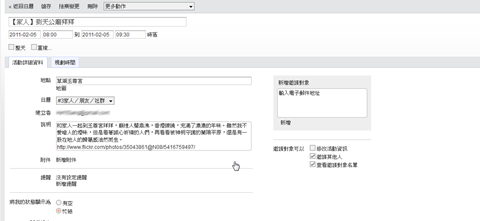
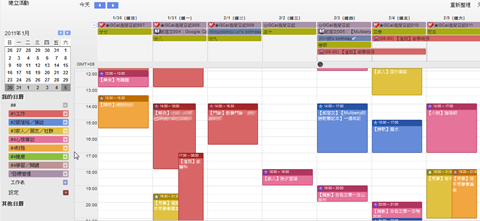

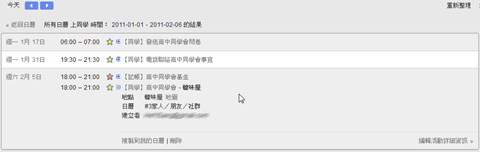
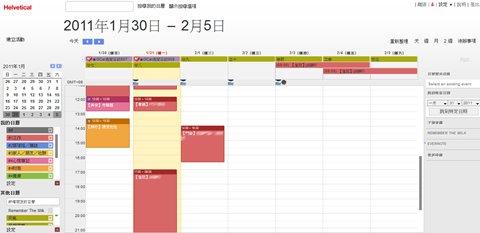





6 意見:
我想請問要怎麼把左邊"我的日曆"下的各個項目依照自己想要的方式排序呢?
像是這篇文章中的"工作表"被排在最下面,
但我的工作表都卡在中間...
每次新增的日曆類別也不是按照新增的順序排序。
請問有什麼解決方法嗎?我試了好久了^^"
To shengpei:
目前Google Calendar的日曆是按照名稱排序的,而特別符號和數字會被排在一般文字之前。所以如果你想調整日曆排序,只要替各個日曆重新命名即可。
目前我也開始試用GCal寫晨間日記,使用上並沒有什麼問題
只是用GCal沒辦法像用excel一樣可以一下子就看到目前日記持續寫的天數,不知Mulberry有沒有方法呢?
其實看到那個日記持續寫的天數還滿有激勵人心的效果,尤其是對一開始寫的人來說~
謝謝妳的分享~~
To Pause:
Google Calendar上沒有辦法自動計數日記篇數,不過如果是手動累計的話,就沒問題了。剛好我在下一篇文章就有提到Google Calendar上的目標管理,其中我也有以自己的晨間日記篇數舉例,你可以參考一下哦。
http://timeimprint.blogspot.com/2011/03/google-calendar3.html
dear Mulberry
所以,您現在已經沒有使用excel版本的晨間日記嗎
還是寫完之後再把認為重要的修改至gcl內ㄋ
基本上我已經沒有在使用Excel晨間日記了,但是每天早上還是會使用Google Calendar寫日記。
張貼留言